Cum să puneți timpul potrivit. Schimbarea datei în dispozitivele cu sistemul de operare Android
Întrebarea este cum să modificați data în Android, de obicei rezolvată rapid prin setări, dar uneori instalați la fix Imposibil de la prima oară: Valoarea este blocată constant în jos sau afișată incorect pe tabletă sau telefon.
Nu contează ce versiune a Android și cu care este instalată Shell pe tabletă sau telefonul pentru a configura data și ora pe care o puteți putea unul câte unul de un algoritm.
- Deschideți meniul principal Android. Mergi la Setari".
- Mergeți la secțiunea "Data și ora".
- Acordați atenție parametrilor de reglare automată. Dacă data și ora sunt determinate în rețea, dar vedeți valori greșite, Conectați-vă la Internet, dezactivați opțiunea Auto-Tuning selectând "Opriți", apoi porniți-l din nou.
Dacă, după actualizare, timpul este încă afișat incorect, opriți auto-reglajul, scoateți casetele de selectare utilizând datele de rețea și setați manual valorile. Elementele relevante vor deveni disponibile pentru modificările imediat după dezactivare setare automată.
Pentru a configura data și ora, la rândul său, deschideți elementele de același nume. Mutarea cifrelor în sus și în jos, schimbați valoarea stabilităApoi, faceți clic pe "Finalizare" pentru a salva. 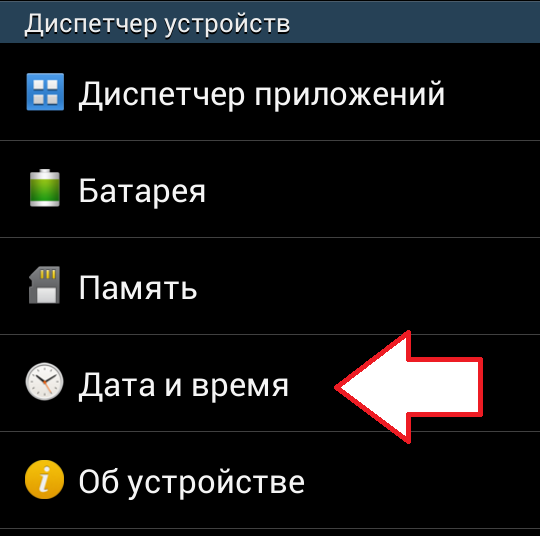
În mod similar configurat fus orar. Puteți activa definiția rețelei sau manual. În plus, puteți configura formatul de afișare a datei și orei de pe tabletă sau telefon. Timpul poate fi afișat într-un format de 12 ore sau 24 de ore, iar data cu diferite ordine de dată, lună și an.
De ce bate timpul?
În mod obișnuit, timpul pe Android este configurat automat după instalarea cartelei SIM și porniți dispozitivul. Dar de ce este șters periodic pe o tabletă sau un telefon dacă există suficiente instrumente într-un sistem de verificare constantă și să mențină valoarea corectă? Nu există baterii CMOS în telefon, care este responsabilă pentru păstrarea datei și a timpului de pe computer. Prin urmare, motivele pot fi două:
- Folosind auto-reglaj.
- Diferența dintre fusul orar al operatorului din fusul orar de pe tabletă sau telefon.
Cum să dezactivați pe Android definiție automată Date și timp în rețea, au spus mai sus. Dar, după aceste manipulări, timpul este încă bătut, încercați să aplicați următorul algoritm:
- Opriți dispozitivul, scoateți cartela SIM.
- Porniți dispozitivul, accesați setările. Deschideți secțiunea "Data și ora", dezactivați definiția automată a fusului orar.
- Setați fusul orar corect, aplicați modificările.
- Opriți telefonul, introduceți cartela SIM.
Dacă nu ați reușit să schimbați atât de mult, iar valorile incorecte sunt încă afișate pe ecran, încercați să resetați setările în starea din fabrică. Procedura va fi similară, numai după ce eliminarea SIM trebuie să resetați mai întâi setările și numai apoi setați manual fusul orar. 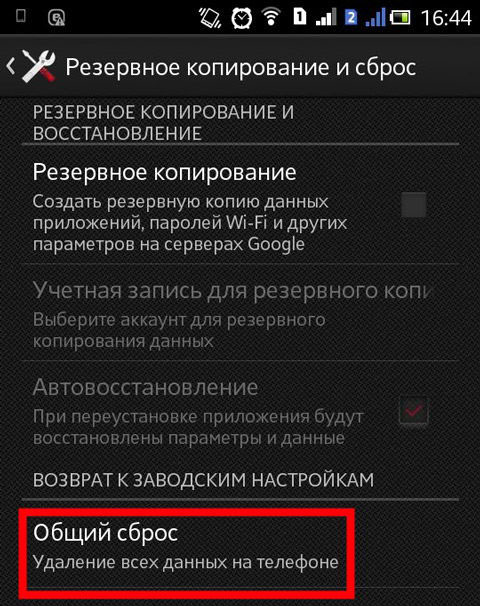
Puteți reveni la starea din fabrică din secțiunea "Restaurare și resetare". Aveți grijă: Când resetați memoria telefonului, toate datele utilizatorilor vor fi șterse. Prin urmare, ar trebui să fie pre-făcută backup. Contacte și fișiere importante. Dacă această metodă nu ajută, instalați o aplicație terță parte pentru sincronizarea timpului - de exemplu, un program, ClockSync.
Utilizatorii novici ai dispozitivelor Android au o mulțime de dificultăți chiar și cu acțiuni elementare. Cu toate acestea, nu trebuie să vă faceți griji - câteva zile utilizare activă Iar smartphone-ul va deveni însoțitor și asistent de încredere în afacerile de zi cu zi. Una dintre problemele curente este de a instala data de pe dispozitivul mobil. Profitând de următoarele solicitări, puteți configura data și ora pe Android în câteva minute.
Setarea procesului
Majoritatea parametrilor mobili pot fi ajustați în paragraful "Setări", care este situat în meniul principal al smartphone-ului. Faceți clic pe butonul "MENU" (pentru fiecare dispozitiv este propriu, cel mai adesea este situat printre butoanele de atingere din partea de jos a afișajului).
O varietate de pictograme vor apărea pe ecran, găsiți "setările" între ele, care sunt prezentate sub forma unei unelte și faceți clic pe pictogramă.
Meniul poate, de asemenea, să difere. Dintre tot felul de parametri, găsiți elementul numit "Data și ora" și faceți clic pe pictogramă. Poate că va fi ascuns într-o altă secțiune (de exemplu, "telefon", "setări de bază" etc.).
Setați numărul, luna și anul. Înființat timpul exact. De asemenea, puteți modifica formatul afișajului său. Salvați modificările.
Eventuale erori și eliminarea acestora
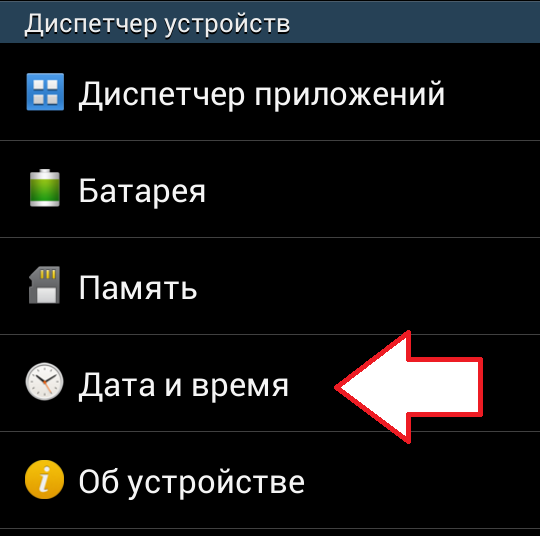 Procesul de schimbare a datei și a timpului este suficient de simplu, dar din cauza eșecurilor în sistem pot exista diferite erori. Utilizatorul poate fi surprins de aspectul unei inscripții pe afișaj, care afirmă că a apărut o eroare și modificările nu sunt salvate.
Procesul de schimbare a datei și a timpului este suficient de simplu, dar din cauza eșecurilor în sistem pot exista diferite erori. Utilizatorul poate fi surprins de aspectul unei inscripții pe afișaj, care afirmă că a apărut o eroare și modificările nu sunt salvate.
Modalități de rezolvare a problemei:
- Resetați setările dispozitivului;
- Apel la centrul de service, dacă prima opțiune sa dovedit a fi ineficientă.
Opțiunea 1
Este posibil ca producătorul unui smartphone sau tabletă să instaleze un fus orar incompatibil cu dvs., astfel încât sistemul nu reușește. Pentru a nu întâlni această problemă, trebuie să ajustați parametrul înainte de a instala cartela SIM în dispozitiv.
- Pentru a elimina eroarea, scoateți cartela SIM de pe telefonul smartphone.
- Deschideți secțiunea "Setări" din meniu, precum și efectuată înainte.
- În setări, găsiți elementul numit "Restaurare și resetare" (sunt posibile alte opțiuni, dar esența rămâne aceeași).
- Utilizați funcția "Resetare setări".
- Acum deschideți secțiunea "Data și ora", deconectați elementele asociate cu fusul orar de rețea, data și ora, apoi setați fusul orar dorit.
- Introduceți cartela SIM în telefonul smartphone și configurați data.

Opțiunea 2.
Acesta este destinat utilizatorilor care nu au reușit să rezolve problema cu setarea de dată și ora. Contactați personalul calificat în centrul de service..
Sfaturi pentru setările de dată și oră din dispozitiv mobil Creați utilizatorii novice. De-a lungul timpului, fiecare acțiune cu dispozitivul va fi adusă la automatism și nu mai trebuie să recurgeți la instrucțiuni.
Uneori chiar chiar operații simple Apelați utilizatorii cu mici dificultăți. De exemplu, proprietarii novice ai dispozitivelor Android se întreabă adesea - cum să schimbați data în Android? Lucrul este că acest lucru nu are nevoie de cunoștințe speciale. Și dacă ați păstrat cel puțin o dată în mâini telefon mobilPuteți seta întotdeauna ora și data de pe telefonul smartphone. Să vedem cum sunt configurate data și ora în dispozitivele mobile.
Cum se modifică data în Android în modul manual? Vă asigurăm că, pentru aceasta, nu veți avea nevoie de drepturile superuser, comenzile misterioase și accesul la meniu de inginerie. Android este un sistem de operare foarte simplu, deci schimbarea datei se efectuează cât mai simplă - mergeți la setări. Data și ora de instalare manuală sunt necesare pe dispozitivele care nu sunt conectate la rețea, deoarece nu există nici o sincronizare aici.
Pentru a schimba data la Android și, în același timp, ajustați ora, trebuie să vizitați setările sistemului. Acest lucru se face în două moduri:
- Mișcăm perdea superioară și faceți clic pe simbolul angrenajului;
- Mergem la meniul principal, selectați elementul "Setări" (de asemenea, sub forma unui simbol de viteză).
În partea de jos a listei, vom vedea elementul "Data și ora" - pur și simplu nu veți putea să o pierdeți.
Rețineți că în meniul Dispozitive Android cu setările modificate și împărțite în mai multe file - instalarea datei și orei în aceste dispozitive se află în fila Opțiuni.
Mergând la acest punct, vom vedea multe lucruri interesante. Dacă cartela SIM nu este instalată în smartphone sau tabletă, sincronizarea automată va fi imposibilă. Pentru a seta ora corectă și data corectă, trebuie să eliminați caseta de selectare "Detectarea automată a timpului". După aceasta, vor fi disponibile elemente de stabilire a timpului manual și datele curente.
Apoi, facem clic pe punctul "Setare", selectați numărul curent, luna curentă și anul curent, apăsați butonul OK - acum data este setată corect. În etapa următoare, am stabilit timpul. Pentru a face acest lucru, trebuie să atingeți "Setarea timpului" - Instalați ceasul și minutele, faceți clic pe butonul OK. Apoi, trebuie să eliminați caseta de selectare "Detectarea automată a fusului orar" și selectați manual fusul orar. Dacă se întâmplă timpul, ajutați-l.
Problema cu zone de timp oferă adesea multe inconveniente pentru utilizatorii casnici - în țara noastră, apoi anulează tranziția spre timpul de iarnă / vară, apoi sunt jucate cu numărul de zone de timp. Ca rezultat, sunt observate probleme cu instalarea timpului corect pe smartphone-uri și computere.
Apoi, puteți alege un format de afișare a timpului - poate fi un format de 12 ore sau 24 de ore. Punerea unei biți, selectați un format de afișare de 24 de ore și scoateți bifați că vă veți muta într-un format de 12 ore. Mai jos selectați formatul afișajului datei - în setări Android. Există mai multe modalități de a arăta data curentă, caracterizată prin locația anului, luna și numărul.
Dacă nu știți ce să alegeți, opriți-vă la opțiunea "Local", acest format implică afișarea datei în următoarea secvență - numărul, luna, anul (formatul adoptat în Rusia).

Cum să modificați data în modul Android în modul automat? Această operațiune implică faptul că informațiile despre data actuale vor fi închise de la rețea mobilă - Există timp constantă, iar data corectă este difuzată în mod constant. Setarea automată va funcționa numai dacă dispozitivul este instalat în dispozitiv. De îndată ce smartphone-ul sau tableta este înregistrată în rețeaua celulară.De la acesta va fi citit datele necesare.
Pentru a activa configurarea automată a datei, trebuie să instalați caseta de selectare "Auto-Determinare timp" - în același timp, elementele "Setarea datei" și "Setarea timpului" vor fi inaccesibile. Dacă rețeaua se stabilește incorect fusul orar (sau dispozitivul dvs. nu știe despre problemele cu zone de timp și timpul de vară / iarnă în țara noastră), scoateți caseta de selectare "Fusul de timp automat de detectare" și selectați-vă singur.
Fus orar pentru timpul Moscovei - Moscova GMT fus orar +03: 00. Selectați valoarea corespunzătoare pentru regiunea dvs. în lista derulantă.

Acum știți cum să modificați data în Android - pentru acest lucru trebuie să vizitați setările de sistem și să profitați de elementul "Data și ora". Setarea datelor se efectuează în Android în manual sau moduri automate. Dacă doriți să obțineți cel mai precis timp, trebuie să selectați o definiție automată. Dar ce să faceți dacă acuratețea rețelei mobile nu este suficientă sau dispozitivul dvs. nu știe cum să comunice cu rețelele mobile?
Pentru a obține datele exacte despre ora curentă și data curentă, trebuie să utilizați aplicații terțe părți. Cea mai puternică aplicație pentru sincronizarea automată a timpului este ClockSync de la dezvoltatorul Serghei Baranov. În ciuda dimensiunilor sale mai mult decât cele mai modeste, utilitatea are o funcționalitate decentă. Aici vom găsi:
- Instalarea automată a timpului cu drepturi de root;
- Setarea automată a timpului fără drepturi de rădăcini;
- Mod de înaltă precizie;
- Server de selecție pentru sincronizarea timpului;
- Instalarea intervalului de interogare a timpului precis;
- Modul de economisire a bateriei;
- Statistici detaliate;
- Baza curelelor de timp (va fi utilă pentru smartphone-urile vechi);
- Definirea automată a cronologiei;
- Funcția de actualizare a datelor sistemului de sistem.
Instalați aplicația și obțineți timpul exact pe ceas. Nu va trebui să aveți grijă de instalarea datei dacă va trăda cumva.
Funcția de actualizare a datelor despre zonele de timp va fi utilă pentru mulți utilizatori ruși, smartphone-uri și comprimate din care nu cunosc absența timpului de vară / iarnă schimbarea și schimbările în zonele de timp. Adevărat, drepturile de rădăcină sunt necesare pentru funcționarea acestei caracteristici.
Cum să modificați data în Android? În ciuda unei interfețe foarte simple sistem de operareMulți utilizatori nu pot rezolva problemele standard ale sistemului: Configurarea datei, codarea textului, erorile în aplicații și altele.
Datorită numărului incorect setat, pot apărea următoarele probleme de însoțire:
- Utilizatorul nu se poate conecta la magazinul de aplicații;
- Instalarea programelor este imposibilă datorită eșecului datei;
- Probleme la primirea apelurilor și a mesajelor.
Dacă ați dezvăluit una sau mai multe dintre problemele de mai sus de pe dispozitiv, aceasta înseamnă că a apărut setarea de timp în sistem.
Apropo, este posibil să fiți interesat de articole:
- De ce piața de joc nu funcționează (piața de redare) - 12 moduri de a rezolva problema
- Cum se restabilește fișierele șterse pe Android - moduri fiabile
Setarea metodei standard
De regulă, numărul de pe toate dispozitivele Android este determinat automat prin Internet. . De asemenea, utilizatorul poate configura manual ziua și ora.
Dacă a apărut un eșec la telefon, mai întâi trebuie să încercați să îl schimbați cu un mod standard. Urmează instrucțiunile:
- Activați meniul dispozitivului utilizând cheia specificată în figură;
- Găsiți pictograma pentru a deschide meniul Setări și faceți clic pe acesta;
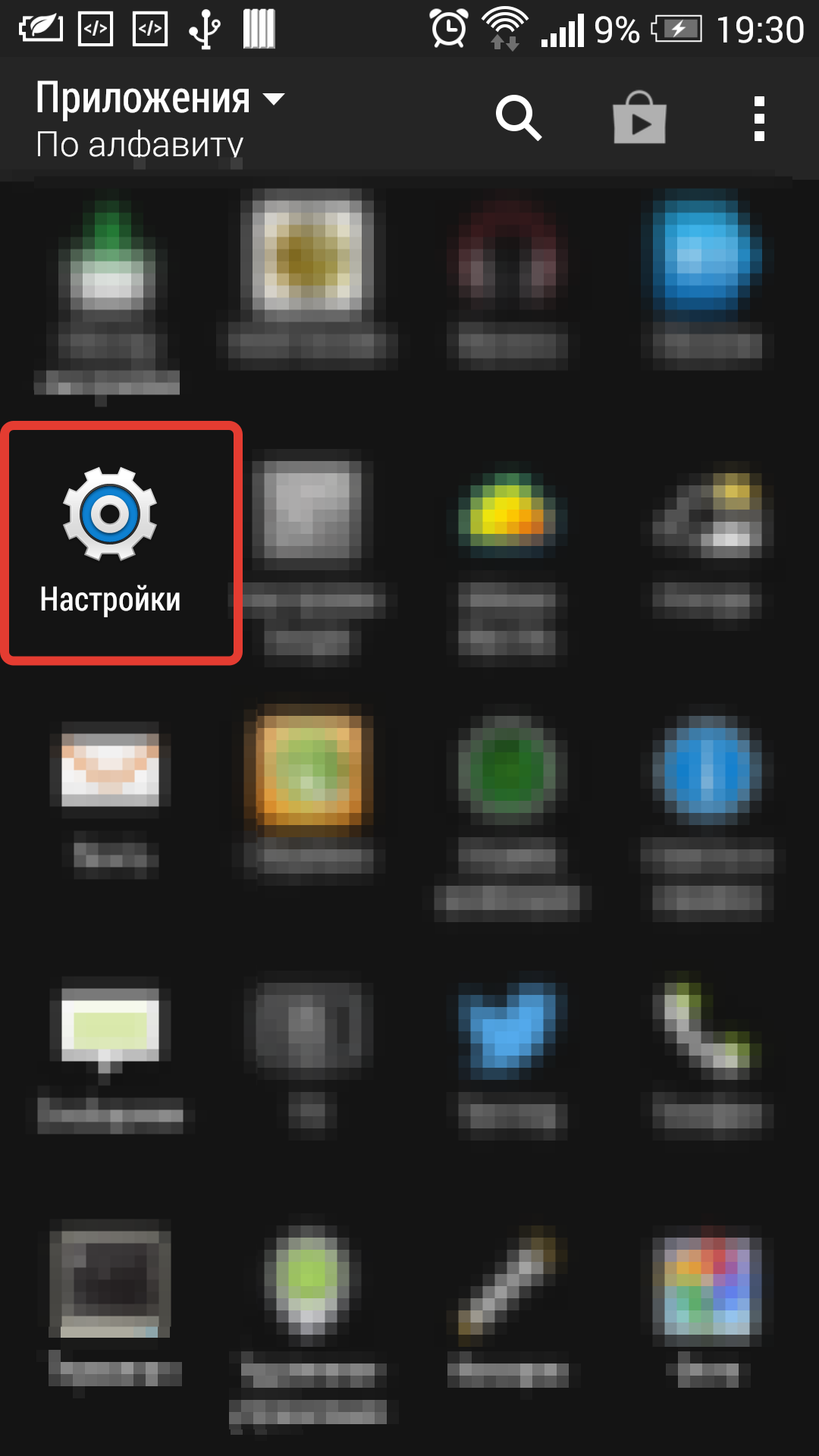
- Găsiți elementul de dată și ora;
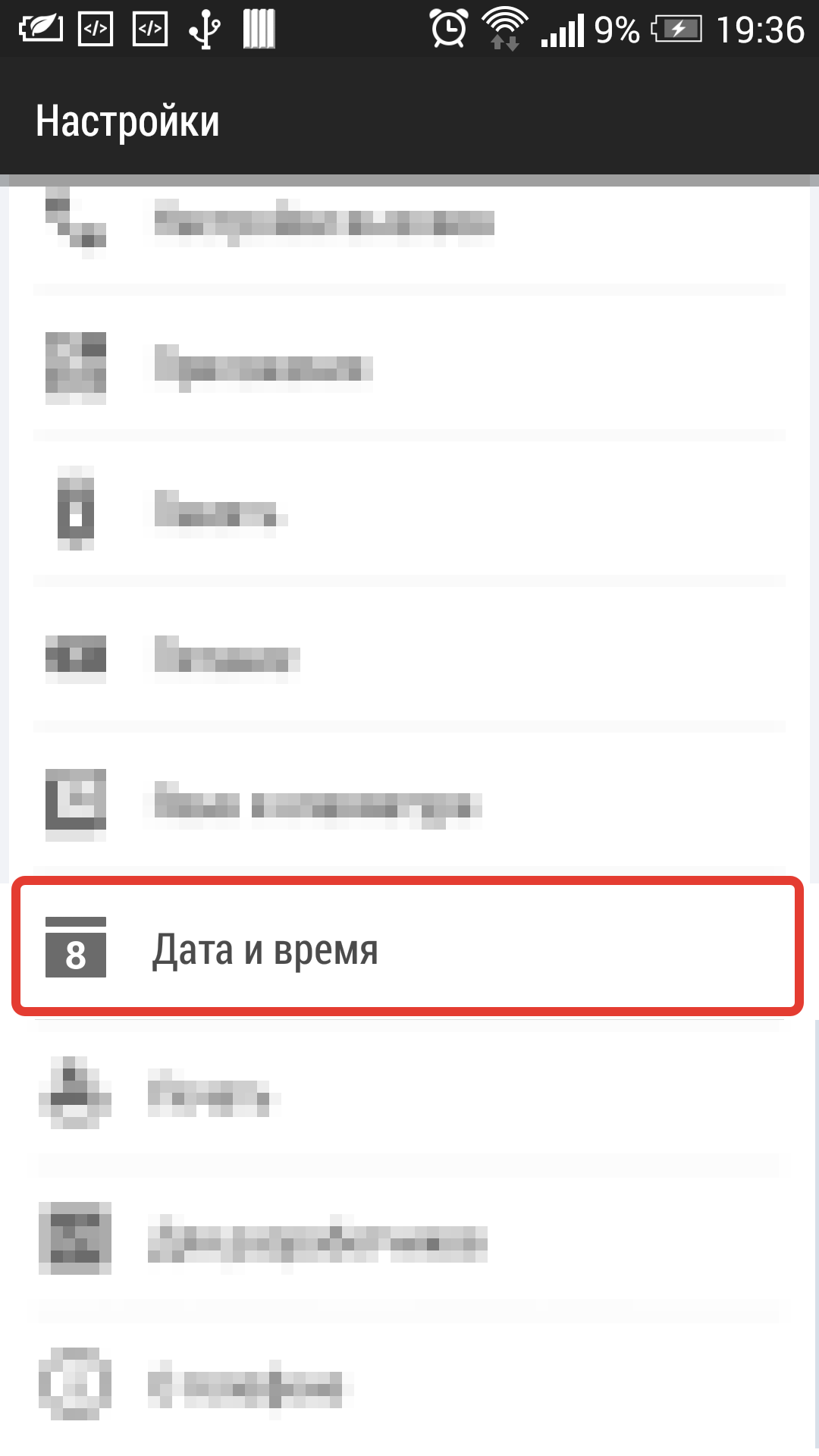
Tine minte! Aspect Toate pictogramele și meniul smartphone pot fi diferite datorită diferite versiuni Sistemul de operare sau programe instalate Pentru înregistrarea și schimbarea tipului de icoane.
- Acum, în fereastra care se deschide, trebuie să schimbați parametrii de astăzi. De asemenea, în fereastră, puteți seta ora și fusul orar de tuning automat, setați un format convenabil de afișare a utilizatorului;
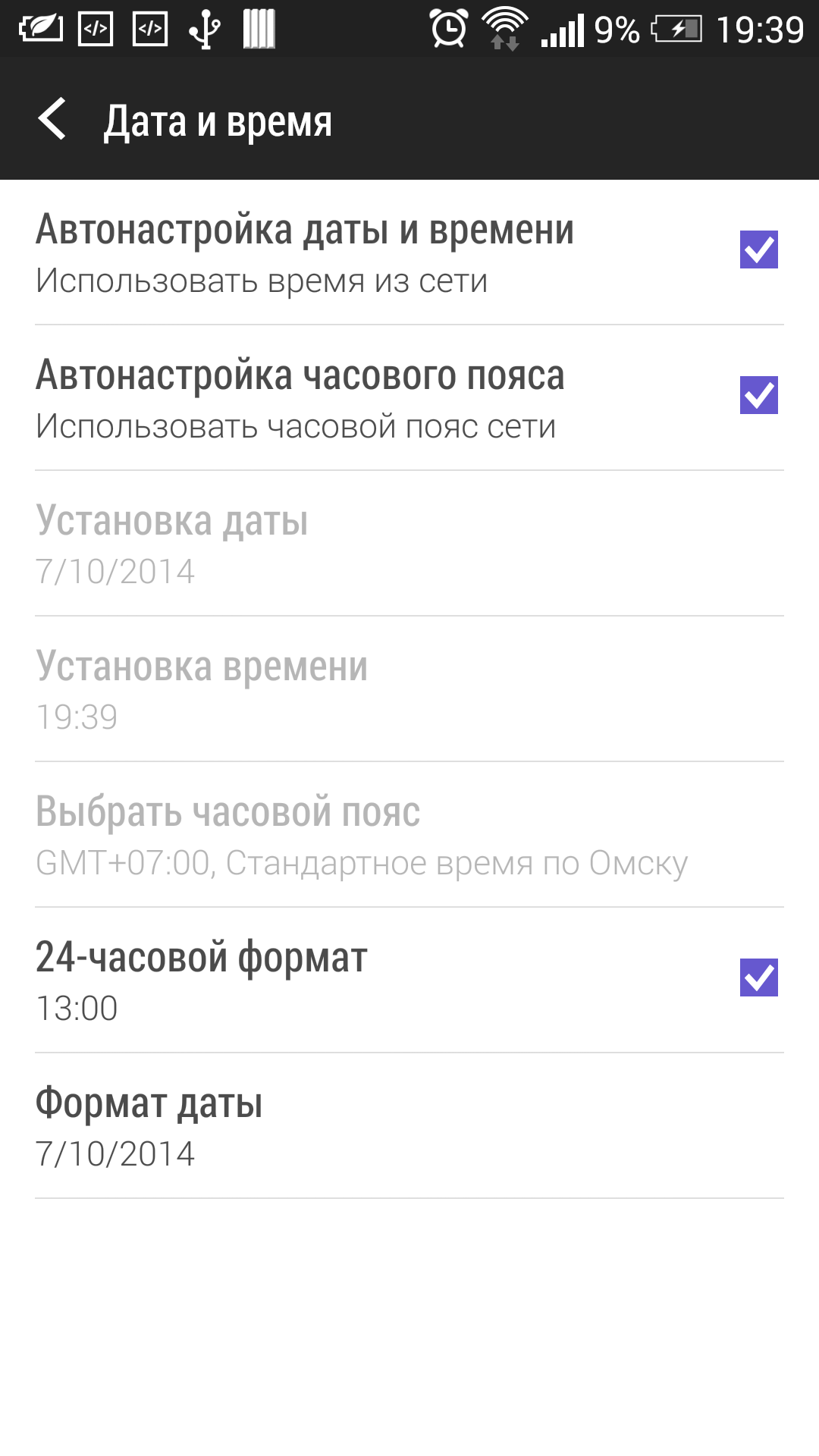
- Schimbați ora și numărul manual sau conectați-vă la Internet și faceți-o automat;
Astfel, puteți schimba parametrii datei cu modul standard. Cu toate acestea, adesea, utilizatorii se confruntă cu probleme de salvare a setărilor: apare cu următorul mesaj de caractere "A apărut eroarea de setări de dată."
Această eroare apare de fiecare dată când o încercare de a schimba parametrii. Luați în considerare în detaliu cum să rezolvați această problemă.
Dacă a apărut eroarea de setări de dată
După eșecuri în telefon, data poate dura "3f.3f.ff". Această intrare Aceasta înseamnă că nu există înregistrarea temporizatorului în memoria RAM. Una dintre modalitățile de rezolvare a problemei:
- De fiecare dată după ce ați încercat să schimbați data, se întoarce la ultima minte. Încercați să rezolvați eșecul poate fi manual sau folosind drepturile superuser. . Pentru a încerca să rezolvați manual eroarea, scoateți cartela SIM din telefon.
În majoritatea cazurilor, apare un conflict de date banale: cel care este instalat pe dispozitivul în sine și cel pe care operatorul a instalat comunicații mobile În setările cardului SIM. După ce cartela SIM este recuperată, porniți telefonul din nou; - Mergeți la setări și schimbați din nou fusul orar și numai apoi instalați din nou cartela SIM;
- Reporniți telefonul și verificați afișarea datei și orei.
Dacă numărul nu este încă afișat, nu așa cum ar trebui, s-ar putea să fi avut loc în unitate software. Dispozitive.
A stabili munca corectă Sistemele trebuie să facă din greu Resetare. Dispozitive:
Resetarea setărilor la fabrică ajută la rezolvarea multor probleme software. Dispozitive, în special, afișați data. Urmați instrucțiunile de făcut resetați greu. Telefon sau tabletă:
- Accesați setările telefonului;
- Găsiți punctul de recuperare, resetați și copie de rezervă fișiere, după cum se arată în figură;
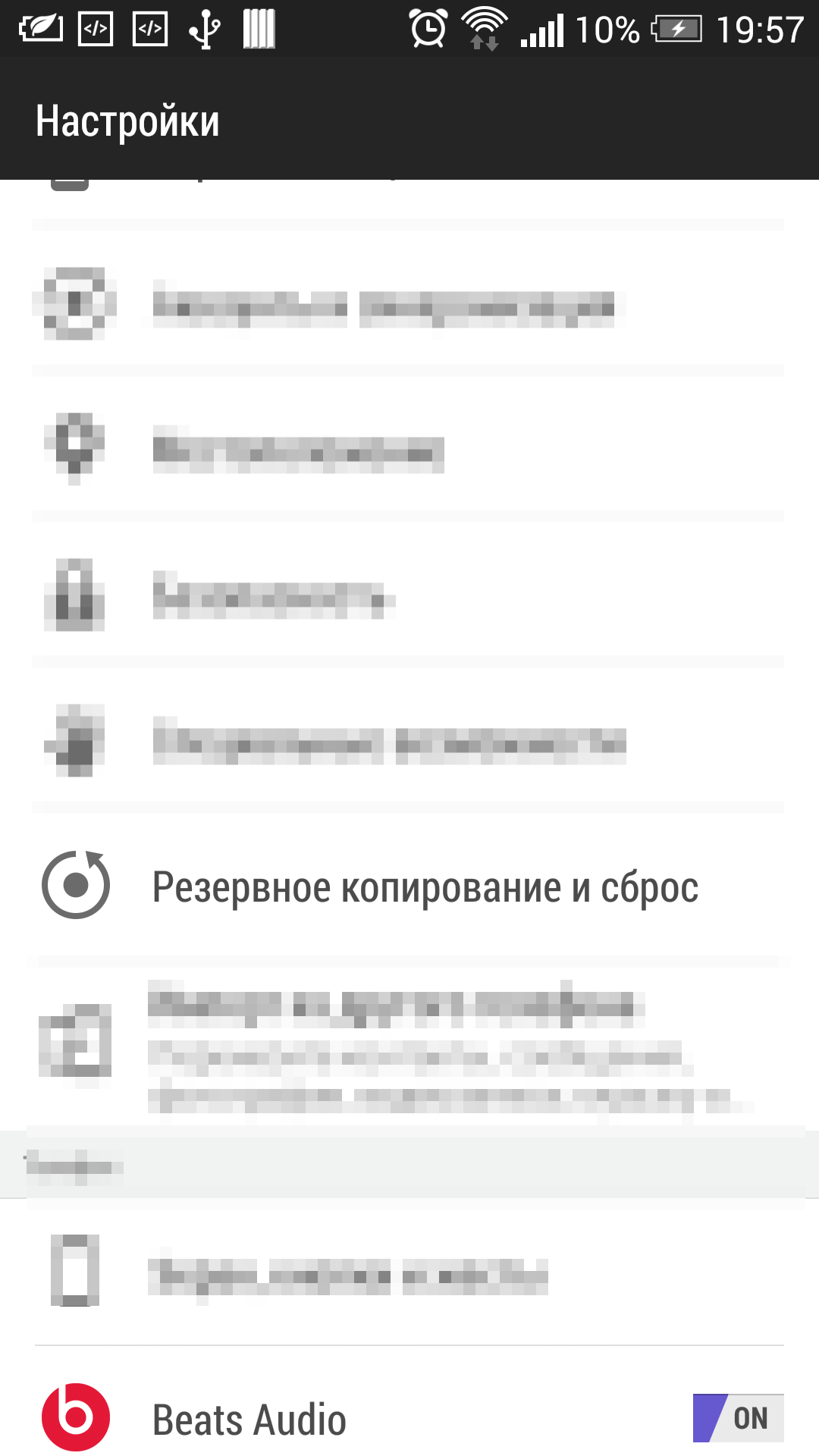
- Deschideți elementul de meniu și resetați setările telefonului în fabrică. Tot aplicații instalate Iar temele vor fi șterse. Telefonul va reporni, va fi necesar să se țină setarea de bazăCa în timpul primei incluziuni.
